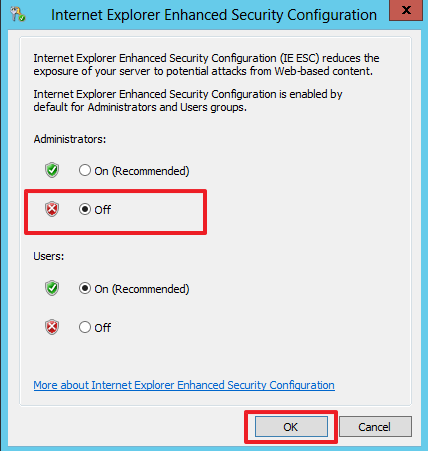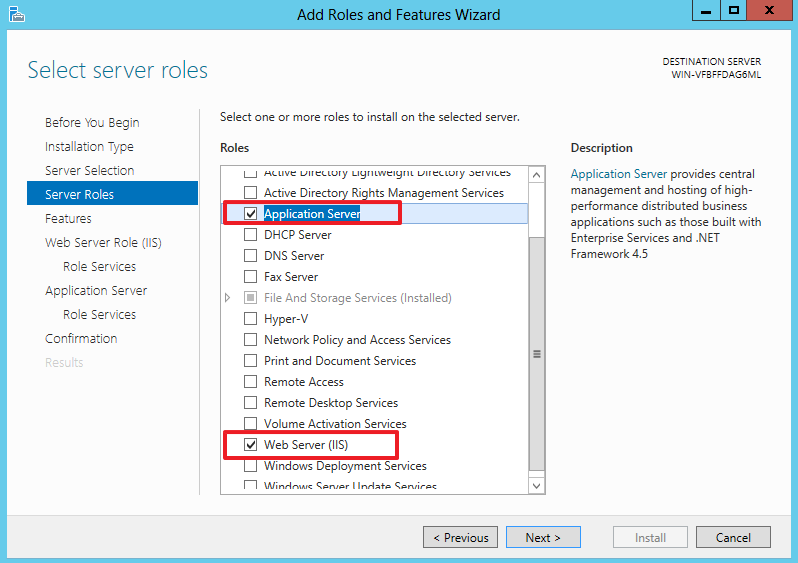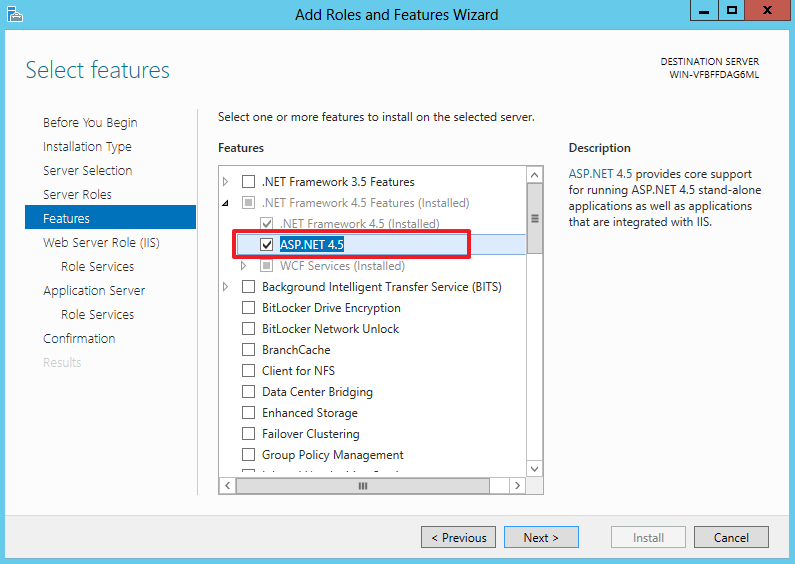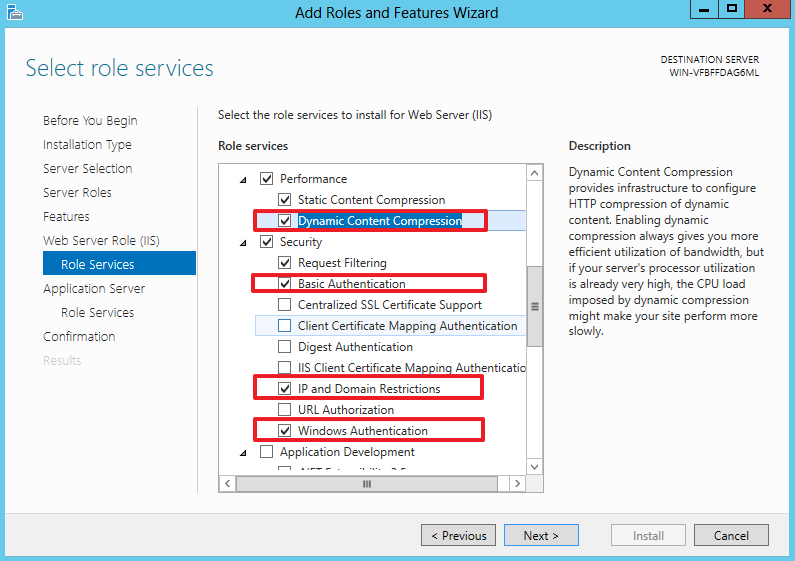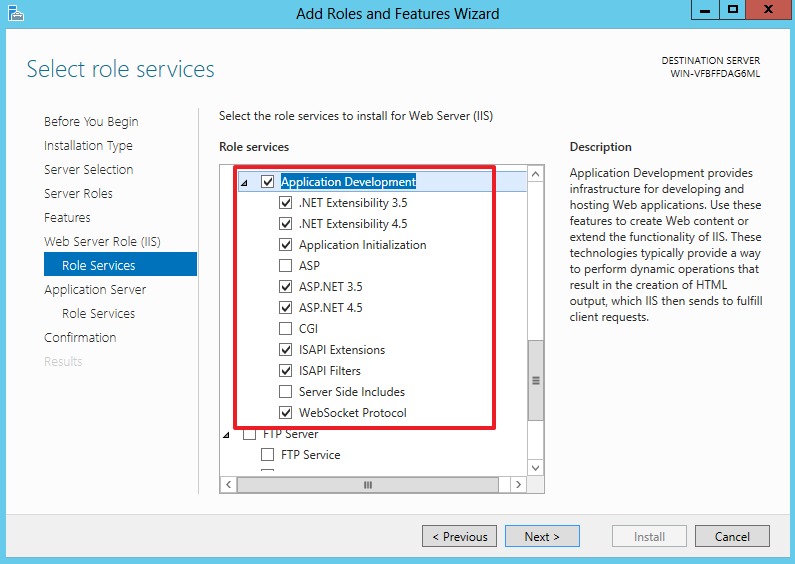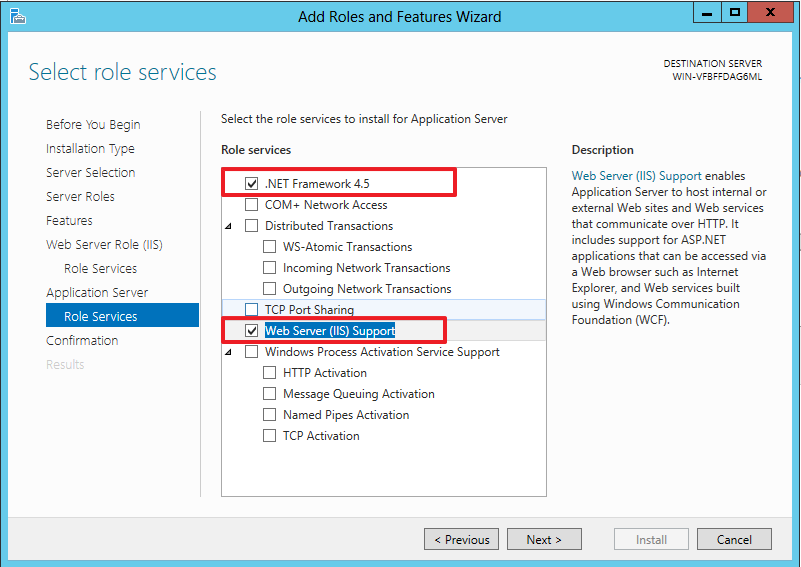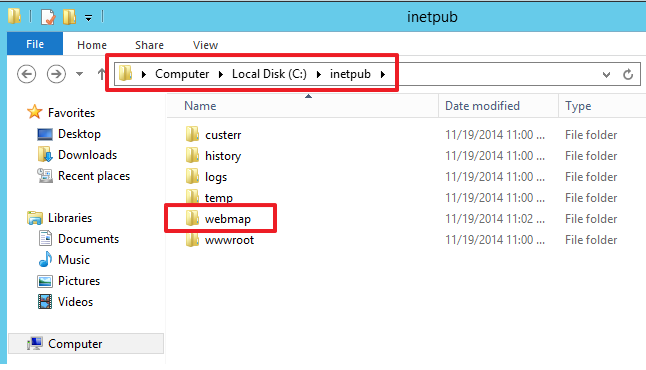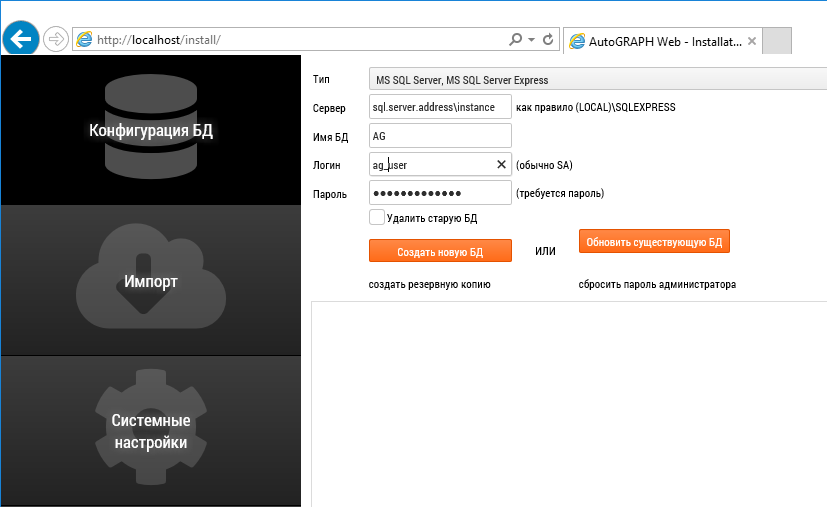Установка WebMap.NET на Windows 2012 и Windows 2012 R2
Содержание
- 1 Предварительная конфигурация сервера
- 2 Установите компонентов MSChart
- 3 Установка SQL Server Express
- 4 Установка WebMap.NET
- 4.1 Дайте права на необходимые каталоги и файлы
- 4.2 Создайте каталог webmap
- 4.3 Скачайте и распакуйте WebMap.NET последней версии (архив с названием webmap_net_YYYYMMDD.zip где YYYYMMDD - год-месяц-день сборки):
- 4.4
- 4.5 Запустите настройку Internet Information Services
- 4.6 Убедитесь, что для DefaultAppPool установлен правильный .NET Framework:
- 4.7 Установите правильный каталог для Default Web Site:
- 5 Первоначальная настройка базы данных приложения
- 6 Установка дополнительных сервисов
Предварительная конфигурация сервера
- Временно отключите IE Enhanced security Configuration:
- Добавьте роли к Вашему серверу:
- Дождитесь окончания установки и при необходимости перезагрузите сервер.
Установите компонентов MSChart
Скачайте отсюда компоненты MSChart и установите их на сервер.
Установка SQL Server Express
Скачайте и выполните установку SQL Server Express
Установка WebMap.NET
Дайте права на необходимые каталоги и файлы
Создайте каталог webmapв C:\inetpub (по умолчанию, если у Вас Windows установлен не на диск C: - каталог может быть другим) Скачайте и распакуйте WebMap.NET последней версии (архив с названием webmap_net_YYYYMMDD.zip где YYYYMMDD - год-месяц-день сборки): | |
| Каталог App_Data на чтение | |
|
| |
| Файл web.config на чтение и запись: |
|
 |
-
Запустите настройку Internet Information Services
Убедитесь, что для DefaultAppPool установлен правильный .NET Framework: |
 |
Установите правильный каталог для Default Web Site: |
 |
Первоначальная настройка базы данных приложения
Если до этого момента Вы все делали по инструкции, то у Вас сейчас получится зайти на http://localhost/install в браузере на Вашем сервере. Это сервисный раздел программы Автограф.WEB, обратите внимание, что во избежание несанкционированного доступа, попасть в него можно только обратившись к сайту локально.
В самой первой вкладке «конфигурация БД» заполните соответствующие поля под Ваш sql-сервер и, если базы с конфигурацией еще нет, нажмите «создать новую БД».
После успешного создания программа сообщит Вам логин администратора и пароль по умолчанию, в дальнейшем на этой же странице зайдя во вкладку «системные настройки» Вы сможете поменять каталог с данными приборов в числе прочего.
Установка дополнительных сервисов
Вы также можете установить службу WebMapRS для автономного мониторинга и выполнения отчетов